Excel不连续单元格求平均值是一个常见的数据处理需求,特别是在需要对某些特定数据进行分析时。与连续单元格求平均值不同,不连续单元格的求平均值需要使用特定的函数和方法。关键的一点是使用AVERAGE函数结合单元格的引用。来说,可以通过手动输入每个单元格的地址,如=A1, A3, A5等,或者使用逗号将多个单元格分隔开来。A1、A3、B2的平均值可以使用公式=AVERAGE(A1, A3, B2)来计算。这样,Excel能够精确地计算出所需单元格的平均值,帮助用户快速获取数据分析结果。
一、使用AVERAGE函数的基本方法
在Excel中,AVERAGE函数是计算平均值的主要工具。对于不连续单元格,用户可以直接在函数中输入所需单元格的引用。你想计算A1、B2和D4的平均值,可以使用公式=AVERAGE(A1, B2, D4)。这种方法简单直观,适合少量的单元格数据。
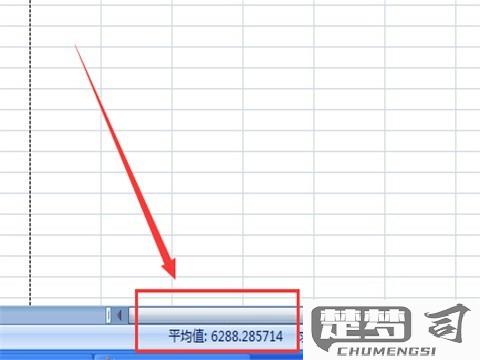
二、利用CTRL键快速选择不连续单元格
在选择不连续单元格时,按住CTRL键可以方便地选择多个独立的单元格。选中后,直接在公式栏输入=AVERAGE(),将光标放在括号内,使用鼠标点击所需的单元格,这样可以减少手动输入,提高操作效率。这种方法适用于需要频繁计算的场景。
三、结合其他函数进行复杂计算
在某些情况下,需要结合其他函数进行复杂的计算。可以使用AVERAGEIF或AVERAGEIFS函数,来计算符合特定条件的不连续单元格的平均值。通过设置条件,可以实现更加灵活和精准的数据分析,适合处理较为复杂的数据集。
相关问答FAQs
问:如何快速计算多个不连续单元格的平均值?
答:使用AVERAGE函数时,可以在函数内手动输入每个单元格的地址,也可以按住CTRL键选择多个单元格,在公式栏中输入AVERAGE函数。
问:AVERAGEIF函数与AVERAGE函数有什么区别?
答:AVERAGEIF函数用于计算符合特定条件的单元格的平均值,而AVERAGE函数则是计算所有指定单元格的平均值。通过条件过滤,AVERAGEIF可以帮助用户更精确地分析数据。
问:如何在Excel中处理大量不连续单元格的平均值?
答:可以使用命名区域,将多个不连续单元格命名后,使用AVERAGE函数引用该命名区域,能显著提高操作的便捷性和效率。
